解决win11无法识别显示器的方法指南
 发布于2024-11-20 阅读(0)
发布于2024-11-20 阅读(0)
扫一扫,手机访问
一些用户在更新到win11后反映,出现了系统检测不到显示器的情况,这尤其是在使用双屏幕时非常容易出现,这很可能是因为我们的系统缺少了显示器相关驱动,可以进入设备管理器查看,下面就一起来看一下吧。
win11检测不到显示器怎么办
方法一
1、首先按下键盘的“win+x”组合键,然后在菜单中选择“设备管理器”启动。
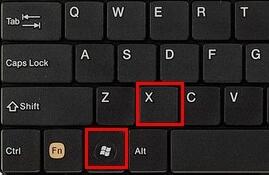
2、打开设备管理器后,找到“显示适配器”
3、查看你的显示适配器图标上是否有箭头等图标类型。
4、如果有的话就右键选中它,然后点击“更新驱动程序”就可以了。
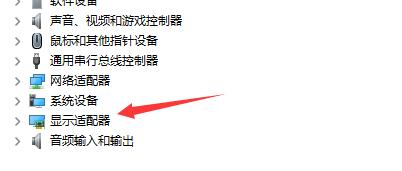
方法二:
1、如果更新驱动程序后仍然无法解决问题,可能是因为系统中显示器检测文件丢失了。
2、那么我们只能通过重装系统的方式来找回。
3、下载win11系统,然后通过本站提供的方式进行正常安装,避免出现安装问题。
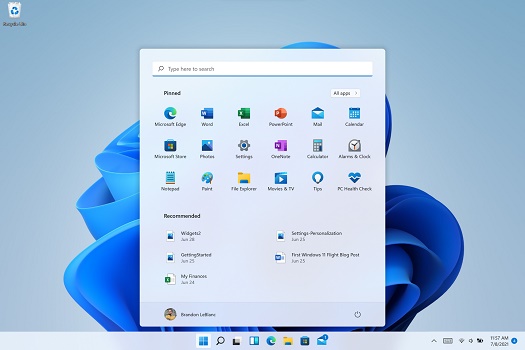
本文转载于:https://m.somode.com/course/12503.html 如有侵犯,请联系admin@zhengruan.com删除
产品推荐
-

售后无忧
立即购买>- DAEMON Tools Lite 10【序列号终身授权 + 中文版 + Win】
-
¥150.00
office旗舰店
-

售后无忧
立即购买>- DAEMON Tools Ultra 5【序列号终身授权 + 中文版 + Win】
-
¥198.00
office旗舰店
-

售后无忧
立即购买>- DAEMON Tools Pro 8【序列号终身授权 + 中文版 + Win】
-
¥189.00
office旗舰店
-

售后无忧
立即购买>- CorelDRAW X8 简体中文【标准版 + Win】
-
¥1788.00
office旗舰店
-
 正版软件
正版软件
- 四代cpu是否能升级win11详细介绍
- 在此前微软公布的cpu支持型号中,最低支持了英特尔第八代处理器,但是很多使用四代CPU的用户表示自己的硬件配置明明满足了win11的要求,却无法升级win11,其实是可以升级的不过需要使用其他方法。四代cpu能升级win11吗答:能升级,但是需要跳过系统检测。1、虽然在微软之前公布的cpu支持列表中,并没有四代cpu的名字。2、不过这并不代表无法升级,只不过是无法在系统升级中直接进行升级而已。3、只要满足了win11的最低配置要求,我们就可以正常运行win11系统。4、我们可以通过跳过系统检测的方式来安装
- 8分钟前 win 详细介绍 CPU升级 0
-
 正版软件
正版软件
- 如何在Windows 10上连接Bose音箱并与电脑配对(Bose音箱是否与电脑兼容)
- bose音响怎么连电脑win10《文字玩出花》是一款备受欢迎的文字解谜游戏,每天都会推出新的关卡。其中,有一个名为怀旧大扫除的关卡,玩家需要在图中找出与时代不符的12个地方。在这里,我将为大家分享《文字玩出花》怀旧大扫除关卡的通关攻略,帮助尚未通过的玩家们顺利过关。让我们一起来看看具体的操作方法吧。如何将Bose音响与Windows10电脑连接:1.首先,确保你的Bose音响和电脑都处于开启状态。2.在Windows10电脑上,点击任务栏右下角的音量图标,确保音量调节器处于可见状态。3.在音量调节器旁边,
- 18分钟前 电脑 win10 音响 怎么 Bose 能不能 连 0
-
 正版软件
正版软件
- Win10开机后显示黑屏
- win10系统是一款非常高性能的优秀系统!强大的工作性能是win10系统最为出色的地方!超高的智能不仅为用户们带来了优秀的使用体验也保证了一般情况下系统不会出现问题,但是最近仍旧有很多的小伙伴们反应自己的win10系统出现了启动黑屏长时间进不去的情况!今天小编就为大家带来了win10启动黑屏长时间进不去的解决办法有需要的话就快来看看吧。win10启动黑屏的解决办法:方法一:1、首先,鼠标右键单击桌面下角的“windows”按钮,然后选择“控制面板”并打开。2、打开了之后,先进入“硬件和声音”界面,再进入“
- 33分钟前 解决方法 win黑屏 启动问题 0
-
 正版软件
正版软件
- 哪里可以下载ghost win7 x64操作系统?
- win7以其稳定性和良好的兼容性一直深受大家的喜爱,但是很多小伙伴不知道ghostwin7x64在哪下载,今天小编带来了下载的方式及其下载安装步骤,具体的解决方法下面一起来看看吧。ghostwin7x64下载及其安装步骤推荐地址>>>本站<<<下载链接>>>新萝卜家园GHOSTWIN7纯净旗舰版X64v2020.02<<<>>>深度技术GHOSTWIN7全新旗舰版64位v2020.02<<<>
- 48分钟前 0
-
 正版软件
正版软件
- 如何手动升级Windows 11 H2版本
- 目前,windows1123h2版本已经于2023年9月底正式推送更新了,如果有些小伙伴们担心不会手动升级该版本的系统,请来看看下面的升级流程吧。windows1123h2版本怎么手动升级1、同时按住键盘win键和i键进入设置,点击“Windows更新-Windows预览体验计划”。2、再点击“即可体验”,通过“链接账户”进入计划,将用户的微软账户和密码输入进去。3、点击“选择预览体验成员频道-Beta渠道(推荐)-继续”,查看适用于你的设备协议。4、点击继续,最后再弹出的“重启此设备已完成”的窗口上的下
- 1小时前 19:45 Windows升级 (Windows Upgrade) 手动升级 (Manual Upgrade) 版本升级 (Version Upgrade) 0
最新发布
-
 1
1
- KeyShot支持的文件格式一览
- 1626天前
-
 2
2
- 优动漫PAINT试用版和完整版区别介绍
- 1666天前
-
 3
3
- CDR高版本转换为低版本
- 1811天前
-
 4
4
- 优动漫导入ps图层的方法教程
- 1665天前
-
 5
5
- ZBrush雕刻衣服以及调整方法教程
- 1661天前
-
 6
6
- 修改Xshell默认存储路径的方法教程
- 1677天前
-
 7
7
- Overture设置一个音轨两个声部的操作教程
- 1655天前
-
 8
8
- PhotoZoom Pro功能和系统要求简介
- 1831天前
-
 9
9
- 优动漫平行尺的调整操作方法
- 1662天前
相关推荐
热门关注
-

- Xshell 6 简体中文
- ¥899.00-¥1149.00
-

- DaVinci Resolve Studio 16 简体中文
- ¥2550.00-¥2550.00
-

- Camtasia 2019 简体中文
- ¥689.00-¥689.00
-

- Luminar 3 简体中文
- ¥288.00-¥288.00
-

- Apowersoft 录屏王 简体中文
- ¥129.00-¥339.00